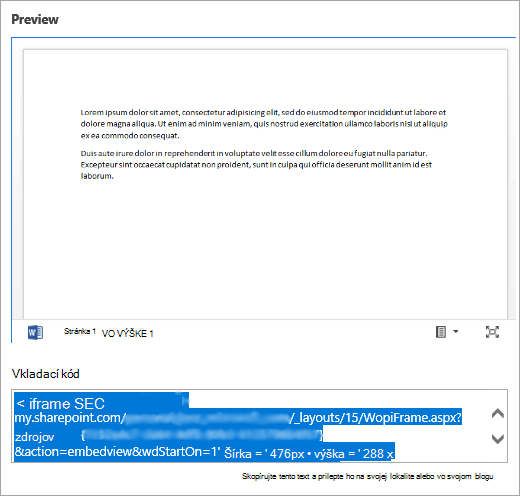Do prezentácie Sway môžete vkladať dokumenty balíka Office uložené vo OneDrive, OneDrive pre prácu alebo školu alebo v službe SharePoint, a to prilepením vkladacieho kódu dokumentu do prezentácie Sway. Sway momentálne podporuje vkladanie wordových, excelových a powerpointových dokumentov vrátane samostatných grafov alebo tabuliek z Excelu.
Poznámka: Je potrebné uistiť sa, či sú povolenia vašich dokumentov balíka Office uložených vo OneDrive, OneDrive pre prácu alebo školu alebo v službe SharePoint správne nastavené pre vašu cieľovú skupinu používateľov.
Vloženie dokumentu balíka Office v aplikácii Sway
-
V OneDrive, OneDrive pre prácu alebo školu alebo SharePoint otvorteWord pre web, Excel pre web aleboPowerPoint na webe súbor, ktorý chcete vložiť do poľa hojdať.
-
Kliknite na položky Súbor > Zdieľať.
Poznámka: Ak sa ponuka súbor nezobrazuje, pravdepodobne ste v režime zobrazenia . Ak chcete otvoriť dokument v režime úprav , kliknite na položku Otvoriť > Otvoriť v Word pre web, Excel pre webalebo PowerPoint na webe a potom by sa mala zobraziť ponuka súbor .
-
Kliknite na položku Vložiť.
-
Kliknutím na kombináciu klávesov CTRL + C skopírujte kód na vloženie.
-
Prihláste sa do aplikácie Sway a otvorte Sway, do ktorého chcete pridať dokument balíka Office.
-
Kliknite na ikonu + v dolnej časti ľubovoľnej existujúcej karty.
-
Kliknite na položku Médiá a potom vyberte položku Vložiť.
-
Kliknutím na kombináciu klávesov CTRL + V prilepte kód vloženia, ktorý ste skopírovali v kroku 4.
-
Kliknutím na položku Prehraťzobrazíte, ako sa dokument balíka Office zobrazí vo vašomSway.
Poznámka: Tí, s ktorými zdieľate svoj vplyv, budú mať prístup k dokumentu balíka Office, ktorý ste zadali. Ak neskôr odstránite kartu Vložiť zo svojho hojdacieho súboru, ktokoľvek, s ktorým ste predtým zdieľali svoj vplyv, bude mať aj naďalej prístup k danému dokumentu balíka Office. Ak chcete zastaviť prístup, prejdite na položky OneDrive, OneDrive pre prácu alebo školu alebo SharePoint a kliknite pravým tlačidlom myši na dokument balíka Office. Kliknite na položku zdieľať > ďalšie možnosti
Pozrite tiež
Začíname so službou Office Online v programe Microsoft 365
Základné úlohy vo Worde pre web